Twój smartfon lub tablet z Androidem jest połączony z siecią Wi-Fi, ale nie możesz uzyskać dostępu do internetu. Nie możesz odwiedzać stron internetowych, przesyłać strumieniowo muzyki ani wysyłać SMS-ów do znajomych. Około minuty później w centrum powiadomień pojawia się błąd „Wi-Fi nie ma dostępu do Internetu”.
Problem często wynika ze źródła sieciowego, tj. Routera Wi-Fi lub usługi internetowej Dostawca (ISP). Jednak ustawienia urządzenia lub konfiguracje sieciowe mogą również blokować dostęp do internetu. W tym przewodniku omówimy 11 możliwych sposobów odzyskania dostępu do Internetu w sieci Wi-Fi, której dotyczy problem.
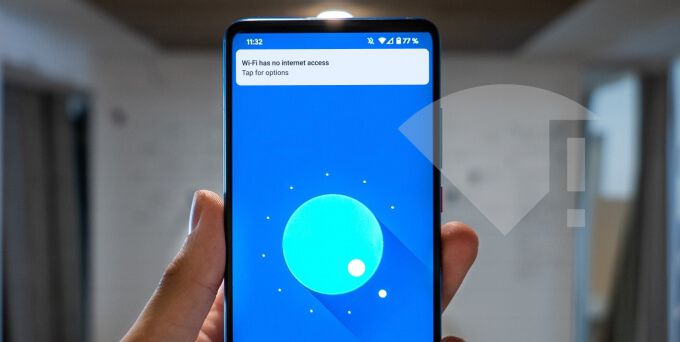
1. Zaloguj się do sieci
Nie ze wszystkich bezpłatnych sieci Wi-Fi można korzystać bezpłatnie. Niektóre sieci wymagają zalogowania się za pomocą adresu e-mail, wykonania określonych zadań (na przykład oglądania reklam) lub zaakceptowania warunków korzystania z sieci przed uzyskaniem dostępu do internetu. Te sieci Wi-Fi nazywane są „portalami przechwytującymi” lub „sieciami przechwytującymi”.
Po podłączeniu do sieci tego typu ikona Wi-Fi na pasku stanu urządzenia zostanie anulowana. Twoje urządzenie powinno również wyświetlać powiadomienie z prośbą o zalogowanie się. Dotknij powiadomienia i postępuj zgodnie z instrukcjami na wyświetlonej stronie internetowej, aby uzyskać dostęp do Internetu w sieci. Wykonaj wymagane zadanie lub skontaktuj się z administratorem sieci, aby uzyskać dane logowania.
Jeśli nie otrzymasz powiadomienia o logowaniu, przejdź do Ustawienia>Sieć i Internet>Wi-Fii dotknij sieci Wi-Fi, aby się zalogować.
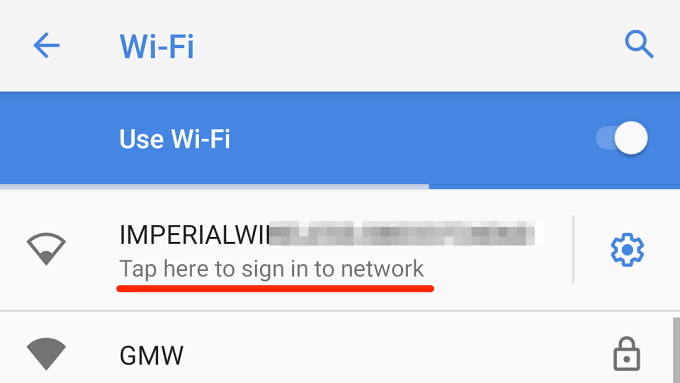
Alternatywnie dotknij ikony koła zębategoobok sieci Wi-Fi i dotknij Zaloguj się
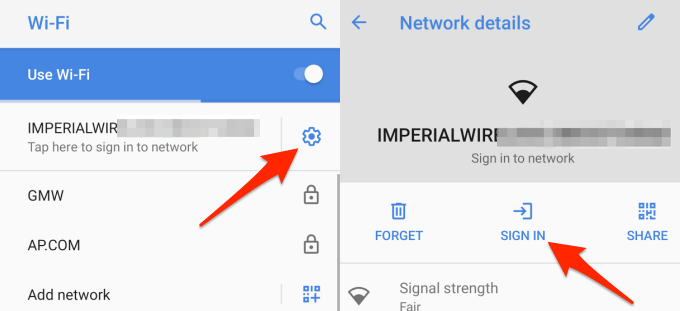
2. Sprawdź swój plan internetowy
Twój dostawca usług internetowych (ISP) może odciąć dostęp do Internetu w Twojej sieci, jeśli przekroczysz określony próg użycia lub wyczerpiesz pakiet danych. Sprawdź ważność swojego planu internetowego (zwłaszcza jeśli jest ograniczony) i upewnij się, że masz wystarczającą ilość danych.
Możesz utracić dostęp do Internetu, jeśli Twój dostawca usług internetowych ma przerwę w świadczeniu usług, na przykład z powodu przeciążenia sieci , awaria / przestój serwera lub ekstremalne warunki pogodowe (silny wiatr, deszcz, śnieg itp.). Skontaktuj się ze swoją firmą internetową lub siecią operatora, aby sprawdzić, czy wszystko działa poprawnie.
3. Sprawdź ustawienia routera
Wiele routerów ma opcję wyłączania lub ograniczania dostępu do Internetu. Przejdź do aplikacji lub panelu administracyjnego routera, poszukaj opcji, takich jak „Dane mobilne” lub „Dostęp do internetu”, i upewnij się, że są włączone.
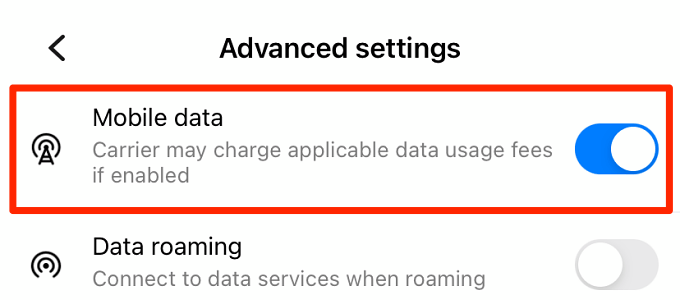
Niektóre inteligentne routery automatycznie wyłączają dostęp do Internetu po pewnym okresie braku aktywności w sieci. Jest to powszechna funkcja zarządzania energią w routerach mobilnych zasilanych z baterii (zwanych także routerami Mi-Fi).
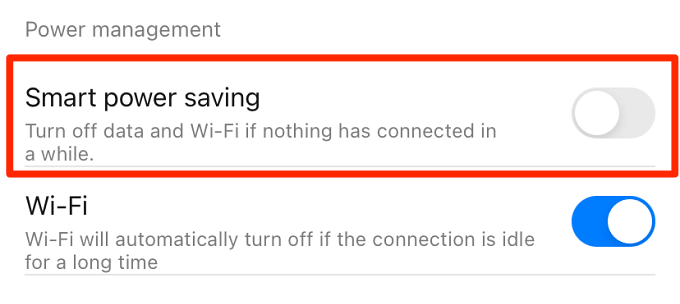
Ponownie przejdź do ustawień routera i upewnij się, że urządzenie nie jest skonfigurowane do automatycznego wyłączania dostępu do internetu.
4. Zapomnij i dołącz ponownie do sieci
Jest to kolejna skuteczna technika rozwiązywania problemów, którą warto wypróbować. Wybierz Ustawienia>Sieć i internet>Wi-Fii przytrzymaj połączenie Wi-Fi bez internetu. Z wyskakującego menu wybierz Zapomnij sieć.
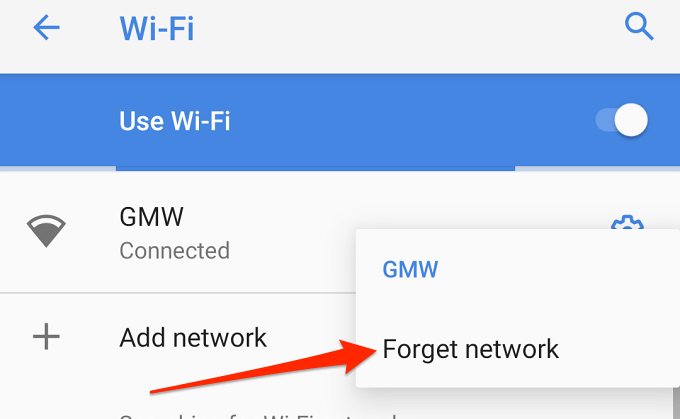
Ewentualnie dotknij ikony koła zębategoobok nazwy sieci i dotknij ikony Zapomnij.
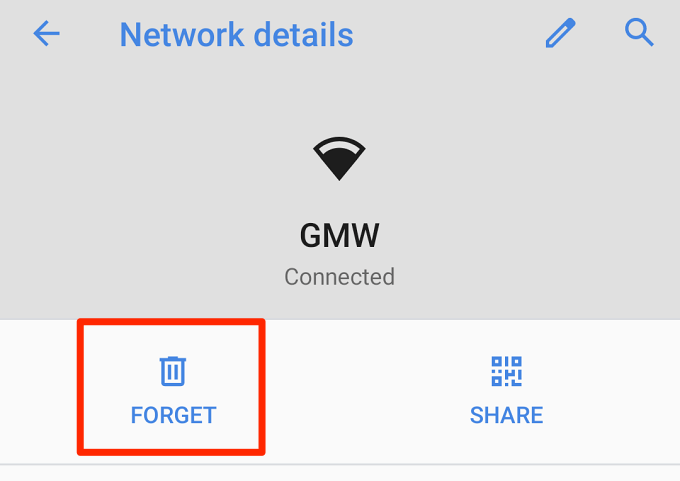
Wróć do menu ustawień Wi-Fi i dołącz ponownie sieć Wi-Fi; stuknij nazwę sieci i wprowadź hasło. Przejdź do następnego kroku rozwiązywania problemów, jeśli nadal nie możesz uzyskać dostępu do Internetu po ponownym połączeniu z siecią.
5. Sprawdź ustawienia daty i godziny
Możesz również napotkać trudności z dostępem do internetu, jeśli ustawienia daty i godziny na urządzeniu są nieprawidłowe. Na urządzeniu z Androidem przejdź do Ustawienia>System>Data i godzinai upewnij się, że używasz czasu podanego przez sieć i strefa czasowa.
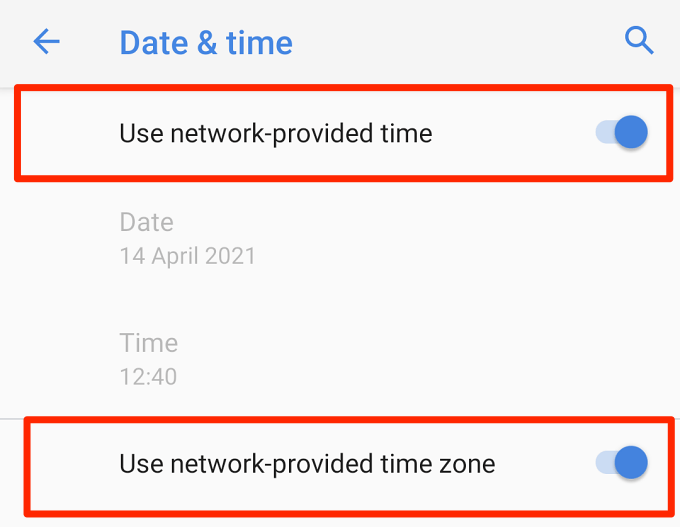
6. Sprawdź filtr adresów MAC routera
Ktoś mógł majstrować przy filtr adresów MAC routera i przypadkowo zablokować Twoje urządzenie z Androidem. W takim przypadku nie możesz uzyskać dostępu do internetu, nawet jeśli Twoje urządzenie pomyślnie łączy się z siecią.
Przejdź do menu ustawień routera i przejdź do dodaj swoje urządzenie do białej listy w sieci. Przejdź do opcji Bezpieczeństwolub Kontrola dostępulub WLAN(opcja może się różnić w zależności od modelu routera) i sprawdź Filtrowanie adresów MAC menu. Jeśli Twój telefon lub tablet znajduje się na liście zablokowanych urządzeń, kliknij Usuńlub Zezwól, aby przywrócić dostęp do internetu.
Wskazówka: Wybierz Ustawienia>Informacje o telefonie>Adres MAC Wi-Filub Informacje o sprzęcie, aby sprawdzić MAC adres Twojego urządzenia z systemem Android.
7. Zrestartuj router
Wyłączenie i wyłączenie zasilania routera lub modemu może rozwiązać wiele problemów z łącznością. Odłącz zasilanie routera i podłącz go ponownie po minucie lub dwóch. W przypadku przenośnych urządzeń hotspot zasilanych bateryjnie wyjmij i włóż ponownie baterię, a następnie podłącz telefon do sieci.
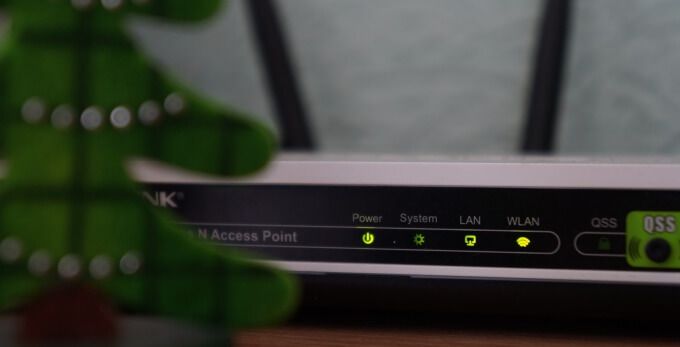
Należy również zwrócić uwagę na lampki stanu i etykiety routera. Powiadamiają o problemach z łącznością sieciową lub problemach z routerem. Na przykład migające lub statyczne czerwone światło może sugerować, że kabel sieciowy nie jest prawidłowo podłączony. Może to również oznaczać, że oprogramowanie układowe routera jest nieaktualne lub uszkodzone albo że wystąpił problem po stronie dostawcy usług internetowych. Zapoznaj się z instrukcją obsługi routera, aby dowiedzieć się, co oznacza każda lampka stanu i jaki jest jej normalny stan.
8. Uruchom ponownie telefon lub tablet
Jeśli inne urządzenia oprócz Twojego mają dostęp do Internetu w sieci Wi-Fi, uruchom ponownie telefon i spróbuj ponownie. Jeśli problem nie ustąpi, najprawdopodobniej problem dotyczy ustawień sieciowych urządzenia. Wykonaj czynności opisane w następnej sekcji, aby zresetować sieć.
9. Zresetuj ustawienia sieciowe
Zresetowanie ustawień sieciowych w telefonie spowoduje przywrócenie wszystkich ustawień połączenia Wi-Fi, komórkowej transmisji danych i Bluetooth do domyślnych wartości fabrycznych. Podobnie operacja wyczyści wszystkie wcześniej przyłączone sieci. Oznacza to, że będziesz musiał ponownie wprowadzić poświadczenia sieciowe dla zabezpieczonych sieci Wi-Fi.
Przed zresetowaniem sieci upewnij się, że masz pod ręką hasło do sieci Wi-Fi. Jeśli zapomniałeś hasła, zajrzyj do tego przewodnika na znajdowanie hasła Wi-Fi w systemie Android. Oto jak zresetować ustawienia sieciowe urządzenia:
1. Wybierz kolejno Ustawienia>System>Zaawansowane>Opcje resetowaniai dotknij Resetuj Wi-Fi, mobile & Bluetooth.
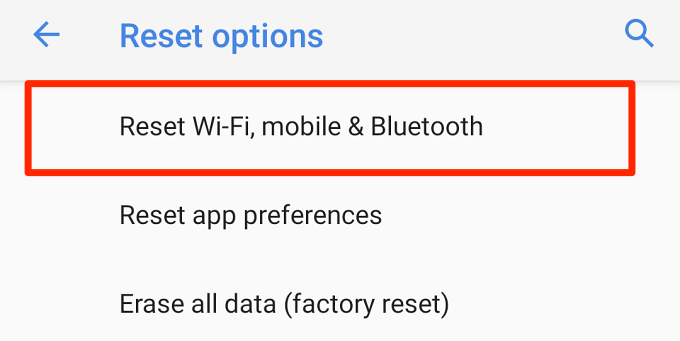
2. Kliknij Resetuj ustawieniai wprowadź hasło lub wzór telefonu, aby uwierzytelnić resetowanie sieci.
3. Stuknij ponownie przycisk Resetuj ustawieniai poczekaj, aż otrzymasz komunikat o powodzeniu.
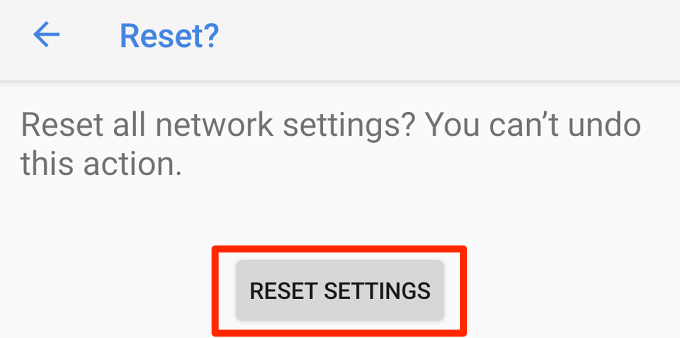
Ponownie podłącz urządzenie do sieci Wi-Fi i sprawdź, czy masz teraz dostęp do Internetu.
10. Zaktualizuj router
Twój router może nie przesyłać ruchu internetowego lub losowo upuszczaj i rozłączaj połączenie sieciowe, jeśli jego oprogramowanie układowe jest nieaktualne. Przejdź do menu ustawień routera i zaktualizuj oprogramowanie sprzętowe do najnowszej wersji. Aktualizacje oprogramowania sprzętowego mogą rozwiązać problemy z wydajnością i łącznością.
11. Zresetuj router
Zresetowanie routera bezprzewodowego do ustawień domyślnych może również rozwiązać pozornie nierozwiązywalne problemy z łącznością. Możesz wykonać twardy reset (za pomocą fizycznego przycisku resetowania) lub miękki reset (z aplikacji lub internetowego panelu administracyjnego). Zapoznaj się z instrukcją obsługi routera lub przeczytaj nasze szczegółowe przewodnik dotyczący resetowania routera bezprzewodowego.

Uwaga:zresetowanie routera spowoduje przywrócenie danych uwierzytelniających sieci (nazwa użytkownika i hasło) oraz innych ustawień (typ zabezpieczeń, konfiguracja DNS, konfiguracje zapory, itp.) do ustawień fabrycznych.
Odzyskaj dostęp do Internetu
Oto niezawodne rozwiązania, które można wypróbować, gdy urządzenie z Androidem jest podłączone do Wi-Fi bez dostępu do Internetu. Jesteśmy prawie pewni, że co najmniej jedno z tych zaleceń pomoże Ci odzyskać dostęp do internetu. Daj nam znać, który z nich zadziałał dla Ciebie magią, lub jeśli masz jakieś pytania.